Votre Silhouette Portrait ou Caméo ne souhaite plus découper ? Voici une question récurrente sur notre site ainsi que sur de nombreux forums. Il existe plusieurs raisons pouvant engendrer des problèmes de découpe sur une Silhouette Caméo ou Portrait, c’est la raison pour laquelle nous avons donc décidé d’y consacrer un article permettant de lister les différents points à vérifier.

Pourquoi ma Silhouette Caméo ou Portrait ne veut plus découper ?
Vérifications concernant la lame
1 – Le problème de découpe le plus fréquent résulte d’une lame mal positionnée dans son chariot. Retirez-la du chariot et remettez-la en place en prenant soin de vérifier qu’elle est correctement positionnée. En effet, si celle-ci n’est pas correctement enfoncée, la pointe de la lame ne peut pas atteindre le matériau et donc le couper. Généralement une lame mal insérée dans son support est également accompagnée d’un bruit de cliquetis lors de la phase de découpe. Dans un positionnement correct (image de gauche), la lame vient en butée sur le porte-embout pour y être verrouillée grâce au loquet. Si un espace se trouve entre la lame et le porte-embout (image de droite), cela engendrera inévitablement des problèmes de coupe.
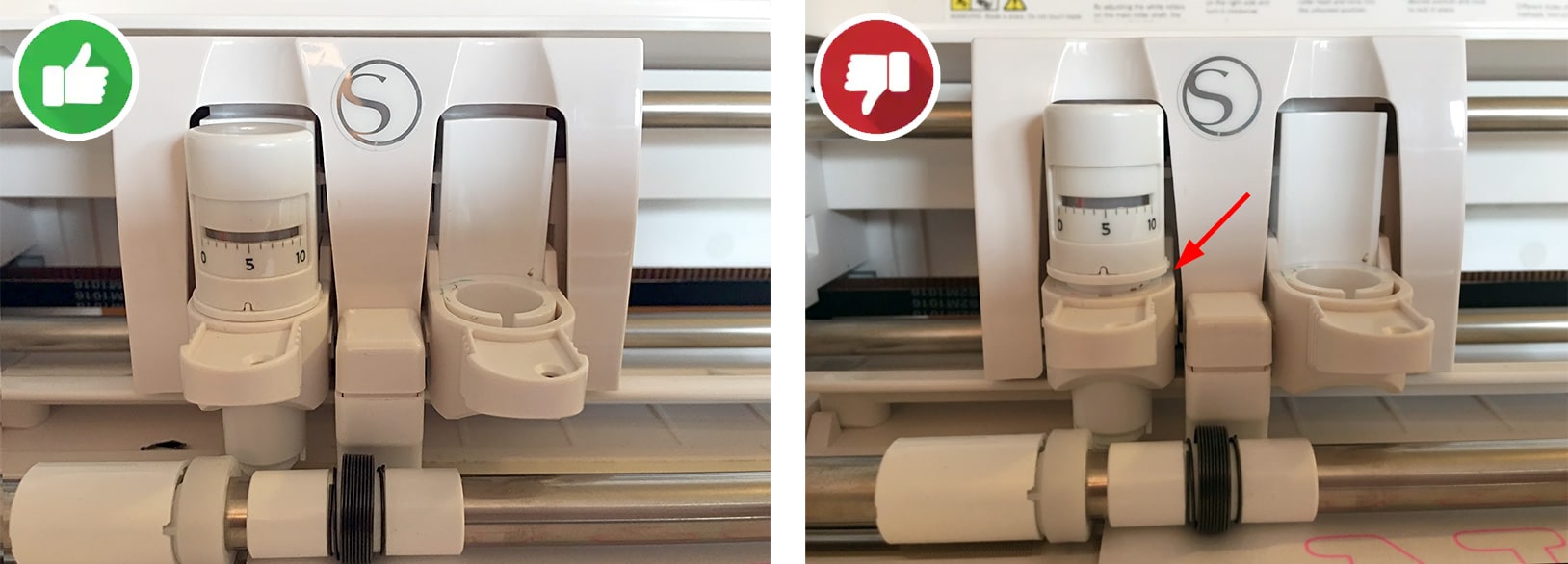
2 – Vérifiez ensuite que votre lame ne soit pas encrassée. Il peut en effet arriver qu’un morceau de matériau (papier, vinyle…) vienne se coller sur la partie coupante de la lame, l’empêchant ainsi de réaliser correctement son travail. Cela se traduit généralement par des découpes partielles/incomplètes. Pour ce faire, dévissez l’embout de votre lame à l’aide de l’outil approprié (ou à défaut une pince) et retirez les éventuelles impuretés.
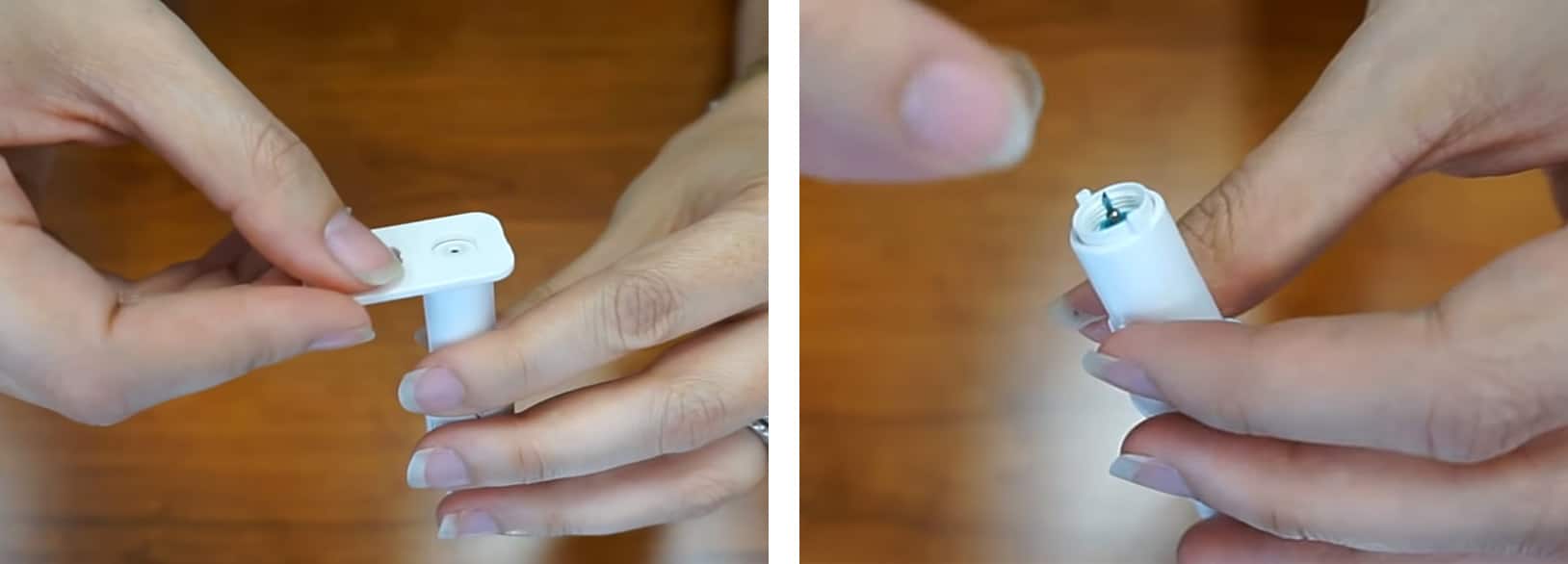
3 – Vérifiez que l’extrémité blanche de la lame (Cf photos ci-dessus) est correctement vissée. En effet, si ce dernier est quelque peu dévissé, cela empêche la lame d’atteindre le matériau et donc de le couper (intégralement ou partiellement). Il suffit de le revisser à l’aide de l’outil appropriés, ou à défaut une pince, sans forcer pour ne pas endommager le pas-de-vis de la lame.
4 – Si vos problèmes de découpe concernent une lame rotative ou kraft, pensez à visser l’embout de protection. Lorsque vous achetez une lame neuve, l’embout est volontairement dévissé afin de protéger la lame durant le transport (et vos doigts durant le déballage !)
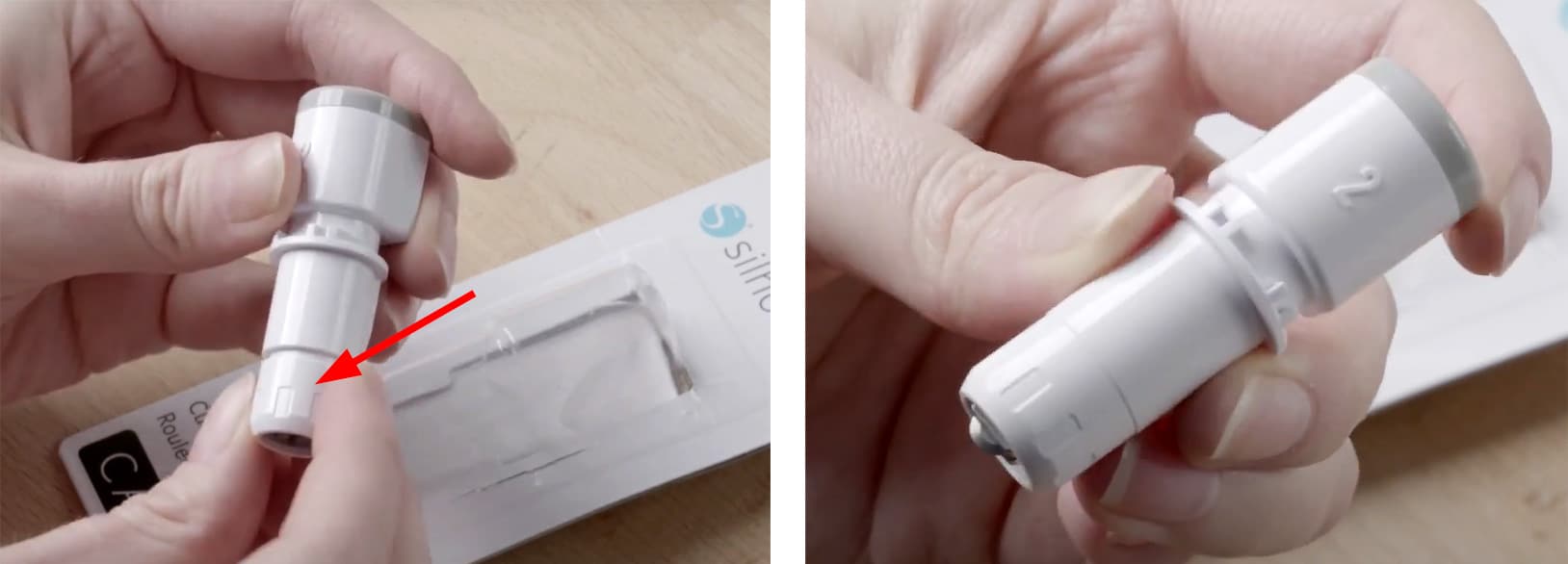
Vérifications concernant le logiciel Silhouette Studio
5 – Si votre machine ne découpe toujours pas correctement malgré les points de vérification listés ci-dessus, assurez-vous d’avoir sélectionné la bonne lame dans Silhouette Studio (sélection de l’outil dans l’onglet « Envoyer » du logiciel). En effet, Silhouette Studio positionne par défaut la « Lame manuelle 1mm » ce qui fait que si vous avez inséré une lame Autoblade dans le chariot, la machine pensera que vous utilisez la lame à cliquet réglée manuellement et n’ajustera pas la profondeur de la lame de l’Autoblade… ce qui entraînera un projet non découpé ou sur une épaisseur insuffisante du matériau.
6 – Si votre lame est correctement positionnée dans le chariot et que vous l’avez sélectionnée dans Silhouette Studio, mais que la machine ne découpe toujours rien, vérifiez vos lignes de coupe. Dans ce type de cas, la machine se met à travailler puis indique rapidement « Travail terminé » alors que rien n’est découpé. A l’origine de ce problème, des traits de coupe mal configurés. Pour corriger cela, rendez-vous dans l’onglet « Envoyer » de Silhouette Studio puis indiquez « Découper » (ou « Couper contour » selon vos besoins) sur les différents motifs composant votre projet.
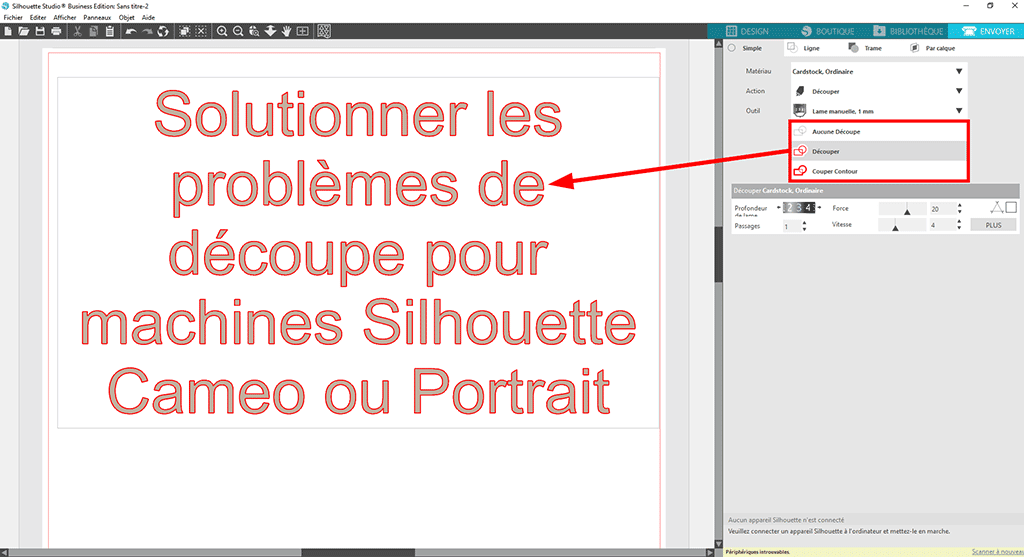
Ce type de problème est souvent rencontré sur des fichiers importés (généralement des fichiers SVG conçus sous un autre programme sur Silhouette Studio). Si vos motifs sont configurés en « Aucune découpe » , alors la machine ne découpera volontairement rien du tout. Partez du principe que votre projet doit être composé de lignes rouges (indiquant à la Silhouette Caméo ou Portrait les découpes à réaliser) lorsque vous cliquez sur l’onglet « Envoyer » de Silhouette Studio.
7 – Enfin, un mauvais réglage du matériau (exemple : vinyle au lieu de carton épais) dans Silhouette Studio peut générer des découpes imparfaites. Dans ce type de cas, vous constaterez généralement comme une légère rayure/entaille sur le matériau, indiquant que le matériau n’a pas été découpé sur toute son épaisseur. Nous vous invitons alors à vous reporter à nos conseils et réglages de lame pour Silhouette Caméo et Portrait.
Nous espérons que cet article vous aura aidé. Si vous voyez d’autres conseils à ajouter pour résoudre les problèmes de découpe sur Silhouette Caméo ou Portrait, n’hésitez pas à laisser un commentaire pour aider la communauté.





Bonsoir,
Pour info : Il semble que la Cameo5 ait de gros problèmes de fabrication > des faiblesses au niveau des rouleaux de pincement à droite et à gauche ( les plastiques sautent se fendillent, s’émiettent > plus possible d’entrainer feuille et tapis).
Avez-vous eu des infos à ce sujet ?
Mon rouleau de pincement de gauche s’est littéralement décomposé au bout de 2 mois d’utilisation très raisonnable ( 20 découpes de papier et 5 à partir de rouleau) > la machine est inutilisable.
De nombreux sites d’échanges en font état de ce problème…
Nous avons acheté cette machine en suivant vos conseils élogieux/comparatifs…
Et c’est presque 400E mis à la poubelle, les pièces ne sont pas remplaçables !!!
Le SAV de Silhouette France renvoie actuellement le même modèle sans garantie*.
Merci de faire remonter l’info, de prévenir vos lecteurs.
La Cameo 5 n’est pas fiable !!! Ou est- il est prévu un échange avec un nouveau modèle résistant et testé selon les normes ?
Par contre vos Tutos et infos sur le logiciel et astuces sont de belle qualité.
Cordialement,
Emma
* Tel SAV Anker et Smit ( relai Silhouette France) contact 03 20 72 73 84
support@ankersmit.fr
Bonjour
J’ai un problème de décalage de coupe sur le 2eme passage.
Je n’avais pas ce soucis il y a 2 jours…
J’ai cherché mais moi ce n’est pas un print and cut c’est une simple découpe avec 2 passages.
J’ai changé le tapis pour une meilleure adhérence, lame nettoyée et bien mise, la machine ne bouge pas, mon design contient bien qu’une seule forme donc pas de degroupage…
Sur le côté droit et gauche au 2eme passage c’est bien aligné mais pas le reste.
Pour ne pas perdre le papier j’ai fait une forme identique mais moins grande avec 2 passages. Elle est ressortie nickel comme vous verrez sur la photo.
Je ne comprends pas ce qu’il se passe.
Auriez vous des idées svp ?
Merci pour votre aide.
Bonjour,
Essayez de :
1) Réaliser votre découpe avec une autre lame
2) Réinitialiser les paramètres de Silhouette Studio (Editer / Préférences / Avancé / Restaurer les paramètres d’usine)
Bonne journée.
bonjour ma silhouette caméo plus ne fonctionne plus ! quand je fais envoyer pour la découpe elle ne reconnait plus la matière , et ne trouve plus le firmware. j ai un message constant vérification du firmware. Pouvez vous m aider s il vous plaît
Bonjour , j’ai une autoblade qui reste en position 3 que je mette n’importe quel profondeur de lame (2, 4,5…) quelqu’un à la solution ?
j’ai tenté de mettre l’auto blade en manuel et de programmer la profondeur de coupe en appuyant successivement sur la lame ça a fonctionné et jai changé la lame
bonjour et merci pour cet article. Ma lame autoBlade coupe très bien. J’utilise par exemple une feuille A4 sur laquelle sont positionnés divers dessins . Mais les découpes des dessins vers le bas de ma feuille A4 ne suivent pas exactement les traits de découpe (il y a un décalage de 2 ou 3 mm), alors que les dessins du haut de la feuille sont très bien détourés. Auriez-vous une idée d’où peut provenir ce problème ? , merci.
Bonjour,
Il vous faudrait ré-étalonner votre machine.
Cordialement.
Bonjour !
J’ai fait une mise à jour Illustrator et depuis lorsque j’importe mes fichiers dxf dans SST, les courbes de mes fichiers sont transformées en une multitude de traits, impossible donc je découper des courbes… Savez-vous d’où vient ce problème ?
Merci et belle journée
Bonjour des traits aléatoires apparaissent entre les éléments découpés par ma machine (Cameo 4 pro), comme si la lame les reliait, comment y remédier ? (Comme si la lame ne se soulevait pas assez entre les différents éléments à découper et qu’elle y laissait donc une trace). Je précise, la machine est neuve, c’est sa toute première journée d’utilisation.
bonjour excusez moi de vous deranger ma lame coupe mais pas assez qd je retire le vinyle rien ne reste tout vient pourtant on sent la decoupe
merci pour vos reponses
Bonjour,
Dans ce cas il faut augmenter la profondeur de coupe.
Vous pouvez préalablement vérifier que des débris ne se sont pas accumulés sur la lame et que cette dernière ne s’est pas émoussée avec le temps (auquel cas il faut la changer).
Cordialement.
Bonjour, je me permet de demander de l’aide.
J’ai des fichiers que ma silhouette portrait découpe sans soucis et d’autres ou la decoupe ne se lance pas. On voit juste l’etat changer pret puis occupé de maniere rapide. La lame ne bouge meme pas.
Je ne comprend pas d’où vient ce soucis.
Merci d’avance de votre aide
J’ai le même problème. J’ai l’impression que ces machines sont tout juste bonnes pour découper du papier mince ou de la carte (grammage 200g/m2) au maximum. A déconseiller pour du bristol ou papier photo épaisseur supérieure à 0,2 mm.
Bonjour,
Je trouve cela plutôt étonnant.
Essayez de réinitialiser les paramètres de Silhouette Studio par défaut.
Menu Editer / Préférences / Avancé / Restaurer les paramètres usine
Cordialement.
Bonjour, Quels paramètres de découpe utiliser pour le papier luxury cardstock de chez action en 220gr car même en programmation 10 force 33 et 3 passages mon papier est mal découpé. Merci pour votre réponse. Nelly
Bonjour Fabien,
J’ai la Silhouette Portrait 2 et j’ai téléchargé la version 4.5.152 ; je mets toujours mon tapis en format paysage mais les limites de découpe ne vont pas jusqu’au bordcôté droit alors qu’avec une version précédente c’était bien. Je suis allée dans les préférences et j’ai coché « découpes jusqu’au bord » appliquer…et rien ne change, que faire ? Merci de votre aide.
je n’ai pas trouvé le problème que je rencontre , ma lame ne decoupe pas directement, on dirait qu’elle tremblote et du coup ça n’avance pas normalement et c’est long, ça decoupe quand même, j’ai arrêté de peur de tout abimer, j’ai verifié ma lame autoblade est propre et les paramètres corrects, je suis bien embêtée, pouvez-vous m’aider ? Merci d’avance